iPhone XSはアップルの最新スマートフォンで、価格が前のiPhone Xよりも高くなりましたが、最近のスマホ売上ランキングでは、常に上位を占めています。既に古い機種からiPhone XSに変えて、iPhone XSを愛用しているユーザーもたくさんいると思います。iPhone XSは画面が5.8インチで更に大きくなりましたが、それに満足できず、画面の大きいPCモニターにミラーリングしたい方は、続いてのWindowsやMacパソコンにiPhone XSをミラーリングする3つの方法を使ってみてください。

iPhone XSをパソコンにミラーリングする方法
Windows/Mac両方対応「ApowerMirror」
ApowerMirrorはiPhone XSなどのiOSデバイス、及びAndroidデバイスをWindows/Macに画面ミラーリングするソフトウェアです。サードパティのソフトですが、iOS 8以降のiPhoneやiPadならすべて対応し、ミラーリングに使用するのもアップル公式のAirPlay技術です。
☛ まずは下記の「無料ダウンロード」ボタンをクリックして、ApowerMirrorをパソコンとiPhoneにインストールしてから、次のガイドに従ってiPhone XSをWindowsにミラーリングしてみましょう。
無料ダウンロード
- iPhone XSをPCと同じWi-Fiネットワークに接続します。
- パソコンとiPhone にインストールしたApowerMirrorを起動します。
- iPhone XSの画面を右上から逆方向にスワイプして、コントロールセンターを開いて、「画面ミラーリング」アイコンをタップして、検出される機器からPC名に「Apowersoft」の付いたものを選択します。
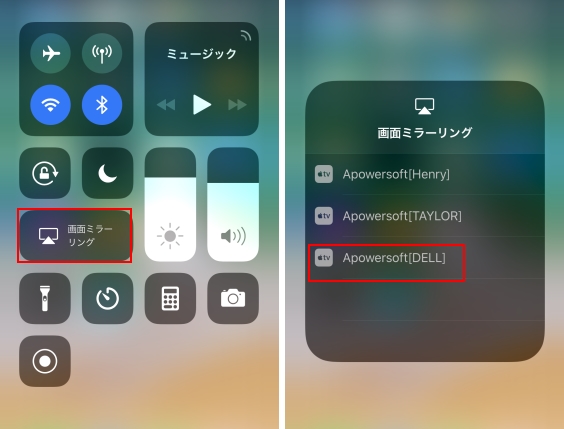
- そうすればiPhone XS画面がPCにミラーリングされます。切断する場合は、前と同じようにコントロールセンターで操作すれば良いです。

上述のはWindows PCへのミラーリング方法ですが、同じ方法でMac PCにもミラーリング可能です。
Windows/Mac利用可能「LetsView」
LetsViewは無線でスマホの画面をパソコンに出力できる無料のソフトです。iOS、Windows、Mac、Androidなどさまざまなデバイスに対応できるので、LetsViewを利用してiPhoneの画面をパソコンにミラーリングするのが便利です。では、下記の手順を参考してください。
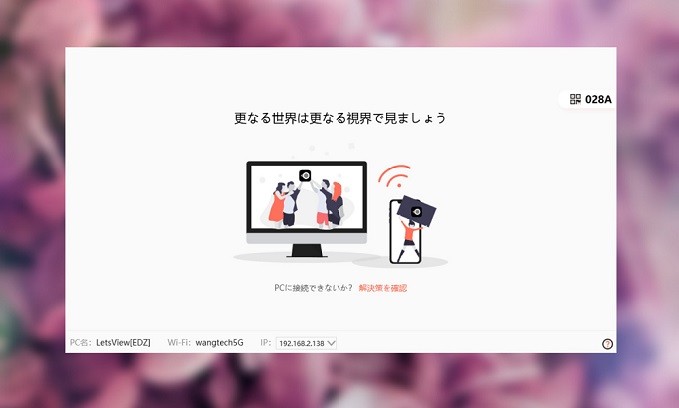
まずは下のボタンをクリックしてアプリをPCとスマホにダウンロード・インストールします。
- スマホとPCを同じWi-Fiネットワークに接続します。
- スマホの画面にある「LetsView」が付いているPCの名前を選択します。
- スマホからコントロールセンターで「画面ミラーリング」>「LetsView」が付いているPCの名前を選択します。
- そして、スマホの画面がパソコンにミラーリングされます。
Macユーザー向け:公式方法QuickTime
お使いのMac PCがOS X Yosemite以降である場合、Mac内蔵のQuickTime PlayerでiPhone XSを含むiOSデバイスをミラーリングできます。公式方法なので、安全で便利です。MacもiPhoneも他のアプリは一切不要で、Wi-Fi接続はできませんが、USBケーブルで接続可能で、Wi-Fiより安定です。ただ、アップルのパソコンMacのみ対応なので、Windowsのユーザーは一番目と二番目の方法を使ってください。では、QuickTimeでiPhone XSをMacにミラーリングする方法を説明します。
- iPhone XSをライトニングケーブルでMacに接続します。
- Macの「アプリケーション」を開いて、QuickTimeを起動します。
- 画面トップのQuickTimeのメニューバーから、「ファイル」をクリックして、「新規ムービー収録」をクリックします。
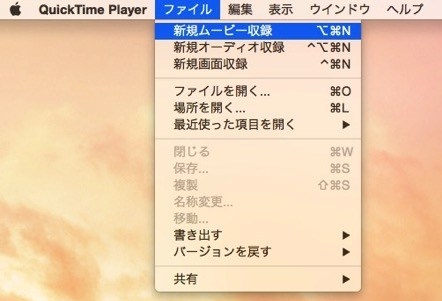
- それでFaceTimeカメラから映像が映し出されますが、ツールバーの録画ボタンの右にある下向きの矢印アイコンをクリックして、カメラとマイクのオプションをそれぞれiPhone XS(表示されるのはiPhoneに付けたデバイス名)に変更すれば、iPhone XSがMacに表示されます。
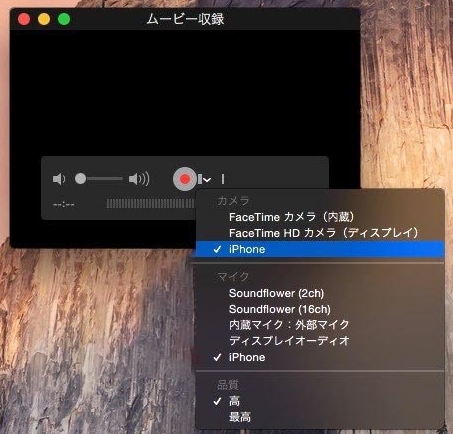
この方法ですが、公式方法とはいえ、ApowerMirrorと同じ、キャプチャーできるのは片方の音声のみで、iPhoneの音とマイクの声を一緒に録画することはできません。これもアップルのAirPlayの仕様なので、仕方ありません。
結論
以上がiPhone XSをPCにミラーリングする三種の良い方法でした。iPhone XSだけでなく、同世代のiPhone XS MaxとiPhone XR、及び前世代のiPhone XやiPhone 8などの機種も全部上述の方法が使えます。Windows PCのユーザーなら、断然ApowerMirrorとLetsViewが良いです。ワイヤレスでミラーリングしたいMacのユーザーもApowerMirrorがおすすめですが、ライトニングケーブルでの安定的なミラーリングをしたいMacユーザーは公式のQuickTimeが一番良いチョイスです。
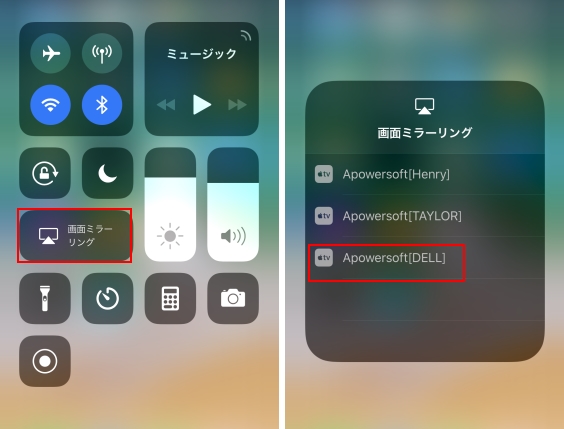

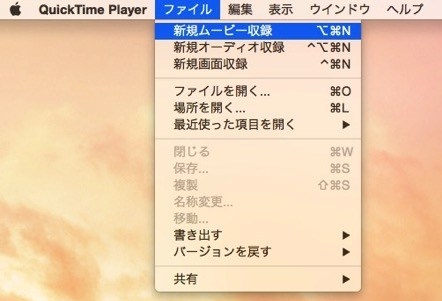
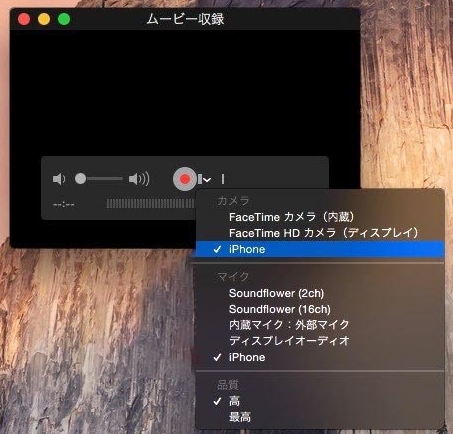
コメントを書く